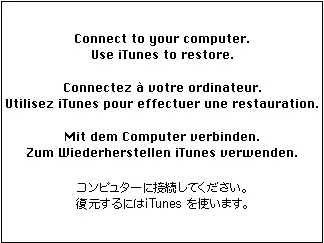
iPod Error 1411 restore
Beim Wiederherstellen eines iPods kann es zum Fehler 1411 kommen, hierzu findet man in einschlägigen Foren / Suchmaschinen keine Lösung. Apple bietet nur eine Lösung zu den Fehlern 1415, 1417, 1418, 1428, 1429, 1430, 1436 oder 1439 an. Das Symptom ist aber das gleiche, der iPod lässt sich nicht wiederherstellen und dadurch nicht benutzen.
Die aufgeführten Lösungsvorschläge
- Trennen und anschließen des iPods
- Computer neu starten
- Deaktivieren oder aktivieren Sie die Verwendung des iPod als Volume
- USB Anschluss wechseln
- Restlichen USB Geräte trennen
- Unter Windows eine extra DLL installieren bzw. neue Treiber installieren
helfen nicht weiter.
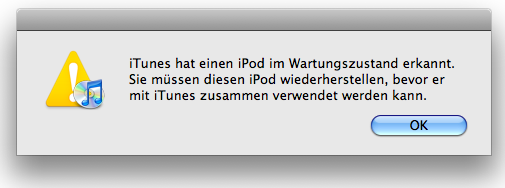
iPod wiederherstellen error
Eine Lösung ist jedoch, eine Wiederherstellung an einem anderen Rechner / anderes Betriebssystem anzustoßen. Im konkreten Fall lies sich der iPod Video 5th Generation unter Max OSX 10.5 Leopard nicht zum Leben erwecken. Unter Windows XP jedoch problemlos (jeweils aktuelle iTunes Version 8.1.1)


